surface抖屏解决方案
surface抖屏解决方案是:
1、WIN键+R进入运行框框,输入regedit,回车,启动注册表;
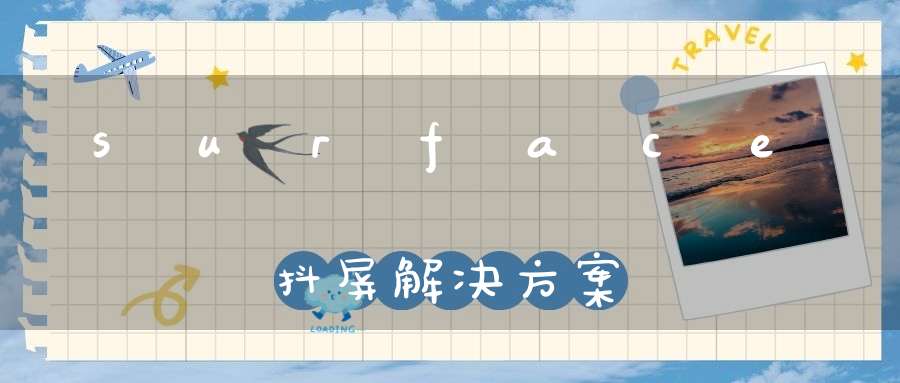
2、进入以下表项,HKEY_LOCAL_MACHINESYSTEMCurrentControlSetControlPowerPowerSettings,点击PowerSettings左边的右箭头,展开了一大堆文件名为字母数字混合的代码串的表项,如:0012ee47-9041-4b5d-9b77-535fba8b1442,这些就代表控制面板,电源选项,更改计划设置,更改高级电源中各种常规配置选项,只是无法把中文名和这些字母数字对应起来,但是通过一个命令可以,继续往下走;
3、用管理员身份启动CMD;
4、输入powercfg /q,回车,这样就列出了步骤2中提到的电源配置项和字母数字文件名的对应关系;
5、根据步骤4中列出的电源配置选项和注册表代码在的对应关系,在PowerSettings下即可找到对应的注册表项;
6、以CPU电源状态代码为例,在PowerSettings下找到54533251-82be-4824-96c1-47b60b740d00(处理器电源管理),点击左边箭头展开,分别有:893dee8e-2bef-41e0-89c6-b55d0929964c(最小处理器状态)、bc5038f7-23e0-4960-96da-33abaf5935ec(最大处理器状态)、94d3a615-a899-4ac5-ae2b-e4d8f634367f(系统散热方式)等,这些都是有的,为什么我们在控制面板,电源选项,更改计划设置,更改高级电源中看不见,这是因为被系统隐藏了,下一步就是恢复这些配置项;
7、还是以处理器状态为例,单击上述提到的bc5038f7-23e0-4960-96da-33abaf5935ec(最大处理器状态)文件项,在注册表右侧的窗口里会出现Description、FriendlyName、ValueIncrement等项,这些已有的碰都不要碰,在空白处点击鼠标右键,新建一个DWORD(32位)键值,并命名为:Attributes,然后双击新建的这个Attributes,将数值数据修改为2;
8、现在看看修改效果如何,进入控制面板,电源选项,更改计划设置,更改高级电源设置,发现处理器电源管理项下面,多了一个最大处理器状态配置项,之前只有系统散热方式;
9、以此类推可以恢复出最小处理器状态配置项。
本文来自网络,不代表生活常识网立场,转载请注明出处:http://sdsy56.com/wjgl/10722.html
声明: 我们致力于保护作者版权,注重分享,被刊用文章因无法核实真实出处,未能及时与作者取得联系,或有版权异议的,请联系管理员,我们会立即处理,本站部分文字与图片资源来自于网络,转载是出于传递更多信息之目的,若有来源标注错误或侵犯了您的合法权益,请立即通知我们(管理员邮箱:15053971836@139.com),情况属实,我们会第一时间予以删除,并同时向您表示歉意,谢谢!
相关阅读
